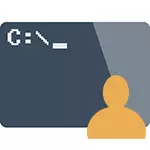
Энэ гарын авлагад би Windows 10, 8.1, 8-д захирагчийн нэрийн өмнөөс тушаалын нэрийн өмнөөс хэрхэн ажиллуулахыг тайлбарлах болно Windows-ийн командын мөр 10)
Windows 10-д Администраторын нэрийн өмнөөс тушаалын мөр
Захирагчийн нэрийн өмнөөс командын мөрийг ажиллуулах олон арга замыг ажиллуулах, аль нь os-ийн аль хувилбарыг суулгасан байдаг. Гэхдээ Windows 10-д Администраторын эрхийн эрх бүхий CMD.Exe-ийг ажиллуулах хамгийн тохиромжтой, хурдан арга - ТЕХНИКИЙН ХУДАЛДАА АЖИЛЛАГАА:
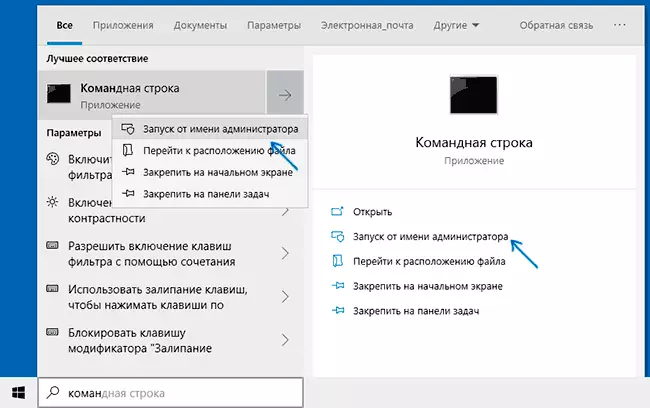
Хайлтанд "командын шугам" -г товшиж, хүссэн үр дүнгээс нь олж эхлэхэд "Админаас эхлээд" дээр дарна уу, хэрэв энэ нь олдсонгүй (Windows 10 хувилбар дээр дарна уу) үр дүнг баруун товшоод контекст цэсний хүссэн зүйлийг сонгоно уу.
Мөн, хэрэв та Windows 10-т параметрийг оруулбал - Хувийн тохиргоо - Тэмдэглэл - Commerbell Command товчийг дарж, "Compershell Compland товчийг эхлүүлэхийн тулд Startbell Command товчийг эхлүүлэхийн тулд Story Compland товчийг эхлүүлэхийн тулд Story Compland товчийг эхлүүлэхийн тулд Start Compland товчийг эхлүүлэхийн тулд Startblort товчийг эхлүүлэхийн тулд Story Complay товчийг дарж, энэ товчлуур дээр дарж энэ товчлуур дээр товшиж, Win + X товчлуурын хослолыг нээнэ үү.
Комманд шугамыг Windows 8.1, 8-д Админаас ажиллуулж байна
Windows 8.1-ийн администраторын эрхийн дагуу командын мөрийг ажиллуулахын тулд (Доорх бүх IS хувилбаруудад тохирох бүх нийтийн арга замууд (ДЭЛГЭРЭНГҮЙ, НЭГДҮГЭЭР АВТОМАШИНГ ЗОРИУЛЖ БАЙНА.
Эхний арга бол WIN товчлуурыг дарах явдал юм Үүнтэй ижил цэсийг хулганыг баруун хулганаар дуудаж болно. "Эхлүүлэх" товчийг дарна уу.
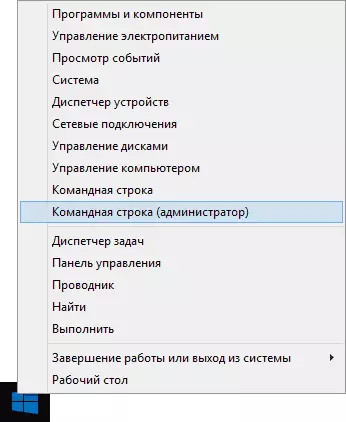
Эхлэх хоёр дахь арга:
- Windows 8.1 эсвэл 8-ийн анхны дэлгэц рүү шилжих (плитатай нэг нь).
- "Командын мөр" гэсэн гар дээрээс гарна. Үүний үр дүнд хайлт нь зүүн талд нээгдэх болно.
- Хайлтын үр дүнгийн жагсаалтад командын мөрийг харахад энэ товчийг товшоод баруун товчин дээр дарна уу.
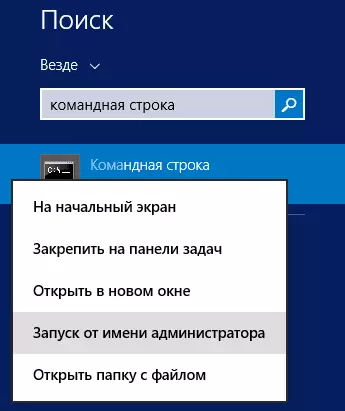
Энд, магадгүй энэ хувилбарын энэ хувилбарыг харах боломжтой, магадгүй энэ хувилбараар, бүх зүйл маш энгийн байдаг.
Windows 7-д.
Windows 7-д Администраторын нэрийн өмнөөс тушаалын нэрийг ажиллуулахын тулд дараах алхамуудыг хий.
- Эхлэх цэсийг нээнэ үү, бүх програм руу очно уу - стандарт.
- "Командын мөр" товчийг дараад "Администраторын нэр дээр ажиллуул" дээр дарна уу.
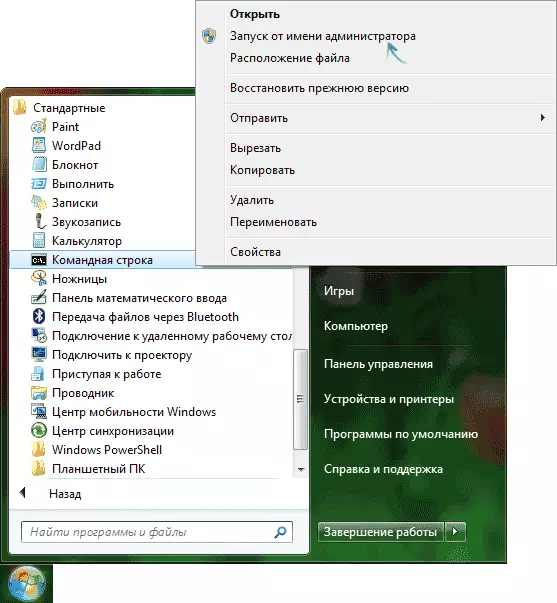
Бүх програмыг хайхын оронд Windows 7 Эхлэх цэсний ёроолд "командын мөр" -ийг оруулаад дээр дурдсан хоёр дахь алхамыг оруулаарай.
Саяхны бүх хувилбаруудын өөр нэг арга
Командын мөр нь ердийн Windows програм (CMD.EXE файл) бөгөөд та бусад програмын дагуу үүнийг ажиллуулж болно.
Энэ нь Windows / System32 болон Windows / System / Syswow64 хавтас (Windows / syswow6-ийн хувьд эхний хувилбарыг 64 битийн хувьд ашиглана уу.
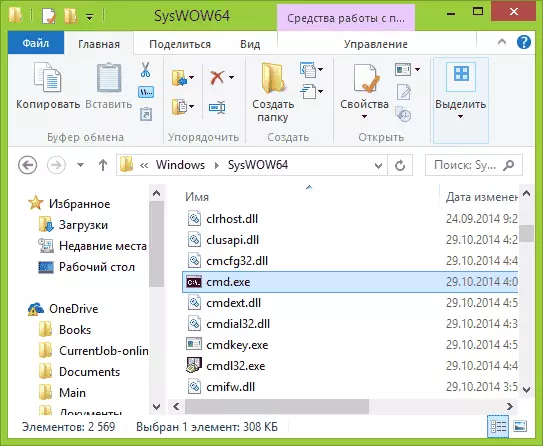
Өмнө тайлбарласан аргуудтай адил, та CMD.Exe файл дээр товшиж, CMME.EXE FILE-г товчин дээр дарна уу.
Өөр нэг боломж байна - та CMD.Exe файлын товчлол үүсгэж болно.
- Шошгон дээр баруун товшоод "шинж чанар" -г сонгоно уу.
- Нээх цонхонд "Дэвшилтэт" товчийг дарна уу.
- Админаас хөөргөлтийн эх үүсвэрийг шалгана уу.
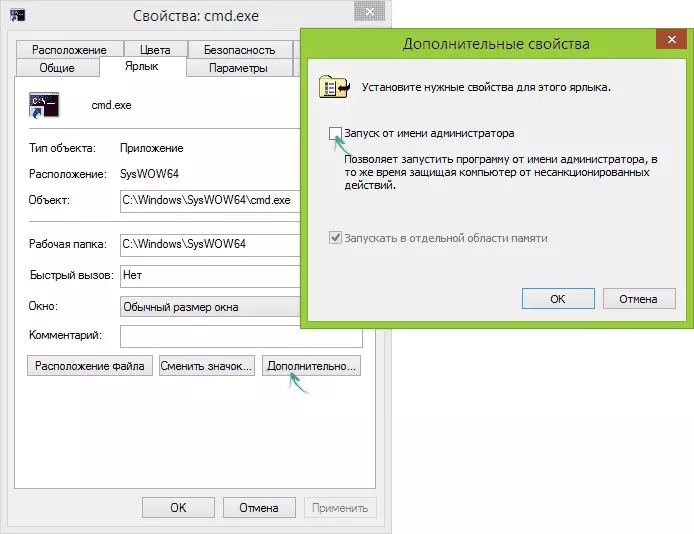
- OK дээр товшоод дараа нь дахин дарна уу.
Бэлэн, одоо Богино байдлаар үүсгэсэн командын мөрийг ажиллуулах үед энэ нь үргэлж админаас ажиллана.
